A Microsoft usa atualizações para lançar novos recursos que tornarão as tarefas diárias de computação das pessoas mais convenientes. Por exemplo, a empresa de tecnologia incluiu um esquema de energia 'Ultimate Performance' com a atualização do Windows 10 de abril de 2018 para otimizar o desempenho do sistema. Neste artigo, vamos discutir o que esse recurso faz. Também mostraremos como habilitar o plano de energia Ultimate Performance no Windows 10, permitindo que você aproveite seus benefícios.
Qual é o Ultimate Performance Power Plan?
O que o plano de energia Ultimate Performance faz é aumentar o desempenho dos sistemas de alta potência. Ele é projetado para reduzir ou eliminar microlatências relacionadas a técnicas de gerenciamento de energia de baixa granularidade. Se você notar um pequeno atraso entre o momento em que seu sistema operacional reconhece que uma peça de hardware precisa de mais energia e o momento em que é realmente entregue, você está experimentando uma microlatência. Não importa o quão curto seja o atraso, ele ainda pode fazer a diferença.
O plano Ultimate Performance foi projetado para eliminar a pesquisa de hardware, permitindo que o equipamento ou periférico consuma toda a energia de que precisa. Além disso, ele desativa todos os recursos de economia de energia para melhorar o desempenho. Dito isso, se um dispositivo opera com bateria, ele não tem essa opção por padrão. Afinal, o recurso consome mais energia, acabando com a bateria muito mais rápido.
É importante notar que o plano Ultimate Performance funciona melhor para sistemas com hardware que entra e sai continuamente do estado inativo. No entanto, se você estiver executando um jogo, todo o hardware provavelmente funcionará em conjunto para criar o ambiente ao seu redor. Como tal, a única melhoria que você verá será um ligeiro aumento nos frames por segundo na inicialização. Por outro lado, se você estiver executando um programa de design 3D ou um editor de vídeo que ocasionalmente está colocando uma carga de trabalho pesada em seu hardware, a melhoria será evidente.
Outro ponto importante a lembrar é o fato de que o plano de energia Ultimate Performance aumenta a quantidade de energia que seu sistema operacional consome. Portanto, se você planeja habilitar esse recurso no seu laptop, precisa manter o dispositivo conectado o tempo todo.
Como habilitar o Ultimate Performance Power Plan no Windows 10
- Na barra de tarefas, clique no ícone do Windows.
- Clique no botão Configurações que se parece com um ícone de engrenagem.
- Assim que o aplicativo Configurações estiver aberto, selecione Sistema.
- Vá para o menu do painel esquerdo e clique em Ligar e suspender nas opções.
- Na seção Configurações relacionadas, clique em Configurações adicionais de energia.
- Uma nova janela aparecerá. Clique em Mostrar planos adicionais e selecione a opção Desempenho final.
Nota: Esta opção pode não aparecer nesta seção se você estiver usando um laptop.
Solução rápida Para ativar rapidamente «o Ultimate Performance Power Plan no Win 10» , use uma ferramenta GRATUITA e segura desenvolvida pela equipe de especialistas da Auslogics.
O aplicativo não contém malware e foi projetado especificamente para o problema descrito neste artigo. Basta fazer o download e executá-lo no seu PC. download grátis
Desenvolvido por Auslogics

Auslogics é certificada como Microsoft® Silver Application Developer. A Microsoft confirma a alta experiência da Auslogics no desenvolvimento de software de qualidade que atenda às crescentes demandas dos usuários de PC.
O que fazer quando o Ultimate Performance Power Plan não estiver disponível
Como mencionamos, a opção de plano de energia Ultimate Performance pode não estar disponível em alguns sistemas, especialmente se você estiver usando um laptop. No entanto, você ainda pode habilitar o recurso por meio do prompt de comando ou do PowerShell. Para fazer isso, você precisa seguir as instruções abaixo:
- Clique com o botão direito no ícone do Windows na barra de tarefas.
- Selecione Prompt de Comando (Admin) ou Windows PowerShell (Admin) na lista.
- Se solicitado a dar permissão ao aplicativo, clique em Sim.
- Agora, copie o comando abaixo e execute-o via Prompt de Comando ou Windows PowerShell:
powercfg -duplicatescheme e9a42b02-d5df-448d-aa00-03f14749eb61
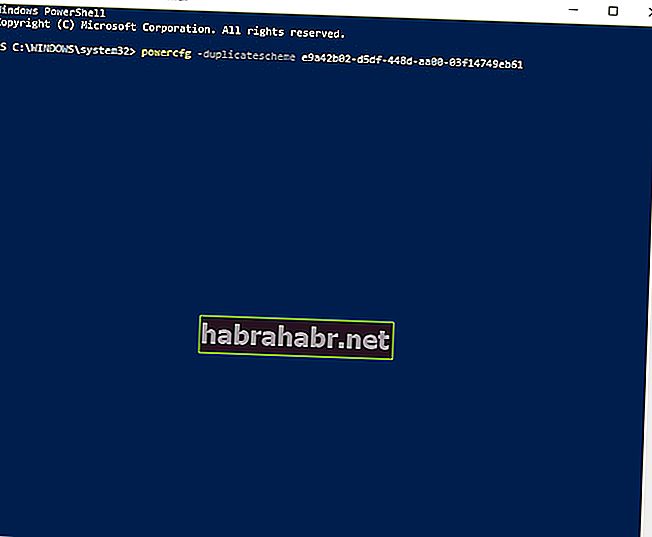
Depois de abrir a janela Opções de energia, você poderá ver a opção de plano de energia Ultimate Performance. Por outro lado, se você decidir desabilitar o recurso, você sempre pode removê-lo do aplicativo Configurações. No entanto, lembre-se de mudar para um plano diferente antes de fazer isso. Caso contrário, você pode encontrar erros.
Dica profissional: para otimizar a velocidade e o desempenho do seu computador, recomendamos a instalação do Auslogics BoostSpeed. Arquivos inúteis e outros elementos desnecessários em seu dispositivo também podem causar microlatências em seu sistema. O Auslogics BoostSpeed localizará todos os itens que podem causar falhas e problemas de redução de velocidade. Ele resolverá esses problemas, permitindo que você desfrute de um desempenho de computador mais rápido e eficiente.
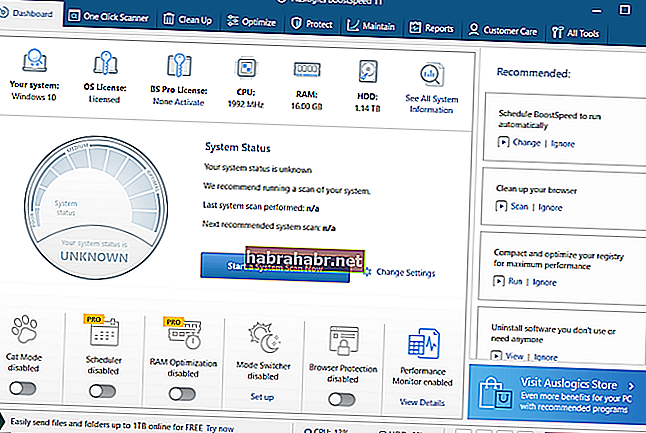
O que você acha do plano de energia Ultimate Performance?
Adoraríamos ouvir sua opinião!
